Ngay cả sau khi xóa thư mục tạm thời và các tệp rác khác,Máy tính Windows 10 cũng sắp hết dung lượng ổ cứng?
Hoặc, bạn có một máy tính xách tay có ổ SSD dung lượng thấp hơn và đang tìm kiếm dung lượng ổ đĩa trống.Bạn có thể giải phóng nhiều dung lượng ổ đĩa bằng cách xóa các điểm khôi phục riêng lẻ.
Nếu Bảo vệ hệ thống được bật, Windows 10 sẽ tự động tạo điểm khôi phục khi cài đặt trình điều khiển thiết bị hoặc bản cập nhật Windows.
Các điểm khôi phục này có thể chiếm nhiều dung lượng ổ đĩa, vì vậy bạn không nên giữ nhiều điểm khôi phục cũ nếu PC của bạn đang chạy tốt.đây làCách xóa các điểm khôi phục hệ thống cũ và giải phóng dung lượng ổ đĩa trong Windows 10.
Nội dung
Giới thiệu về tính năng Khôi phục Hệ thống
Hy vọng bạn đã hiểu rõ về tính năng Điểm khôi phục hệ thống Widows.Đối với những người không biết về tính năng này, trong hệ điều hành Windows, "System Restore Point" là một tính năng rất hữu ích giúp tạo ảnh chụp nhanh của một số tệp và thông tin trước các hoạt động quan trọng như cập nhật hoặc cài đặt phần mềm.Nếu bạn gặp phải sự cố nghiêm trọng sau khi thực hiện bất kỳ thao tác cụ thể nào, thì bạn có thể khôi phục cài đặt của mình về một ngày trước đó mà không mất bất kỳ dữ liệu cá nhân nào bằng cách thực hiện khôi phục hệ thống.
báo trước: Mặc dù xóa các điểm khôi phục là an toàn, nhưng hãy nhớ rằng bạn sẽ không thể khôi phục PC của mình về một ngày trước đó.Chúng tôi khuyên bạn chỉ nên xóa tất cả các điểm khôi phục khi PC của bạn sắp hết dung lượng ổ đĩa.
Xóa các điểm khôi phục hệ thống cũ trong Windows 10
Khôi phục Hệ thống rất hữu ích để loại bỏ các vấn đề khác nhau bằng cách khôi phục về phiên bản trước, nhưng tính năng này sẽ chiếm MB hoặc GB dung lượng trên PC máy tính của họ cho các điểm khôi phục của họ.Bất kể PC máy tính của bạn có đang chạy mà không có dung lượng ổ đĩa hay không, bạn có thể chọn xóa tất cả hoặc các tệp khôi phục cụ thể để giải phóng dung lượng đĩa trống trên máy tính Windows của mình.
Lưu ý:Điểm dưới đây hoạt động trên tất cả các phiên bản Windows, bao gồm cả Windows 10/8.và 7.
Xóa tất cả các điểm khôi phục trong Windows 10
- Nhấn phím Windows + R, nhậpsysdm.cplVà bấm OK,
- Thao tác này sẽ mở thuộc tính hệ thống, chuyển đến tab "Bảo vệ hệ thống"
- Trong Cài đặt Bảo vệ, chọn Đĩa Hệ thống và nhấp vào Định cấu hình (xem hình ảnh bên dưới)
- Cuối cùng, trong phần "Sử dụng dung lượng đĩa", nhấp vào nút "Xóa".
- Khi bạn nhìn thấy hộp thoại cảnh báo, hãy nhấp vào nút Tiếp tục để tiếp tục xóa tất cả các điểm khôi phục cho ổ đĩa đã chọn.

Sau khi xóa tất cả các điểm khôi phục cũ, chúng tôi khuyên bạn nênTạo một điểm khôi phục mới, Vì vậy, bạn có thể khôi phục PC của mình về ngày hiện tại nếu cần.
Sử dụng Disk Cleanup để xóa các điểm khôi phục
Ngoài ra, bạn có thể sử dụng Advanced Disk Cleanup Tool để xóa tất cả các điểm khôi phục hệ thống và các bản sao bóng.
- Mở PC này, nhấp chuột phải vào Ổ đĩa hệ thống và chọn Thuộc tính.
- Trong tab Chung, bấm Dọn Đĩa,
- Chọn ổ đĩa hệ thống (C :) và nhấp vào OK.
- Thao tác này sẽ bắt đầu quá trình xóa các tệp tin rác, bộ nhớ cache, lỗi hệ thống.
- Sau đó, nhấp vào Clean System Files.
- Chọn lại ổ C: để "Cho phép Windows thực hiện dọn dẹp nâng cao".
- Sau đó, đại biểu sẽ dọn dẹp cửa sổ
- Di chuyển đến tab Tùy chọn khác và nhấp vào Dọn dẹp trong Khôi phục hệ thống và Bản sao bóng.
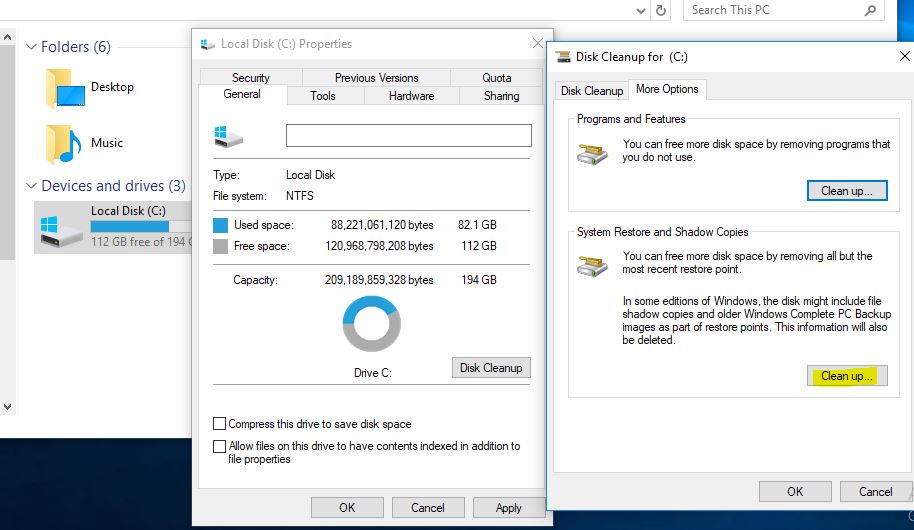
Xóa một điểm khôi phục duy nhất
Windows cũng cho phép bạn sử dụngVssadmin.execông cụ giao diện điều khiểnXóa một điểm khôi phục cụ thể / duy nhất.
- Mở dấu nhắc lệnh với tư cách quản trị viên
- sau đó,đi vào bóng danh sách vssadmin,sau đóNhấn nút Enter.
- Thao tác này sẽ hiển thị danh sách tất cả các điểm khôi phục có sẵn.
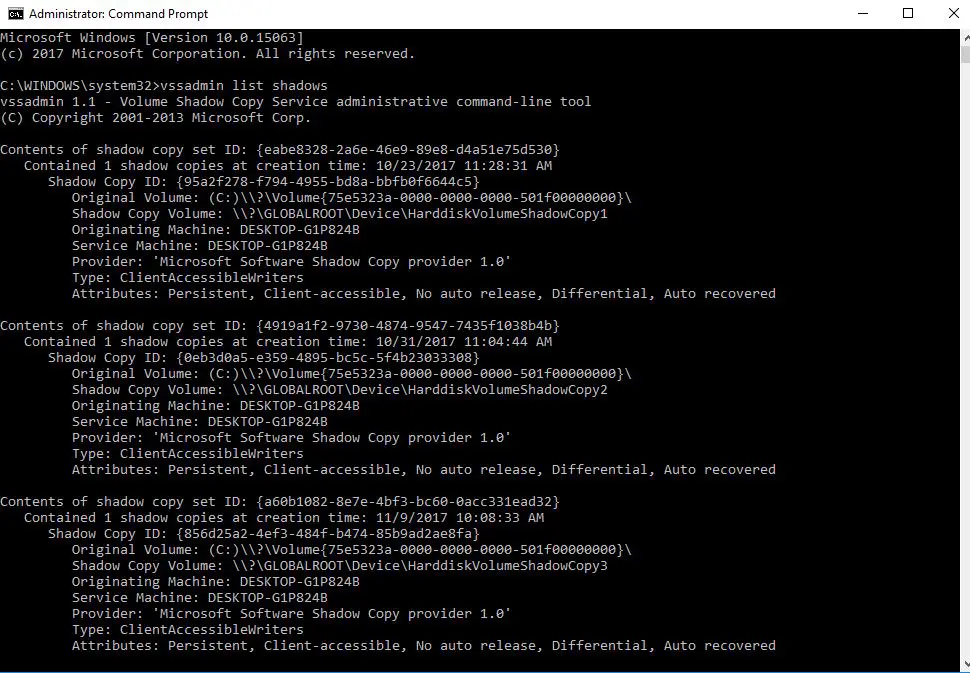
Bây giờ, để xóa một điểm khôi phục cụ thể, hãy sao chép ID bản sao bóng và nhập lệnh sau:
vssadmin xóa bóng / Shadow = {bản sao bóng ID}
Tại đây, hãy thay thế phần {shadow copy ID} bằng giá trị thích hợp mà bạn đã sao chép trước đó.
vssadmin刪除陰影/ Shadow = {a60b1082-8e7e-4bf3-bc60-0acc331ead32}
Xóa các điểm khôi phục hệ thống với CCleaner
Bạn cũng có thể sử dụng tiện ích miễn phí của bên thứ ba như CCleaner để xóa các điểm khôi phục cụ thể trong "Tất cả các điểm khôi phục" bằng một cú nhấp chuột.
- Chỉ cần tải xuống và cài đặt CCleaner
- Mở ứng dụng và điều hướng đến "Công cụ -> Khôi phục Hệ thống".
- Tại đây, bạn có thể chọn và xóa bất kỳ điểm khôi phục riêng lẻ nào nếu cần.
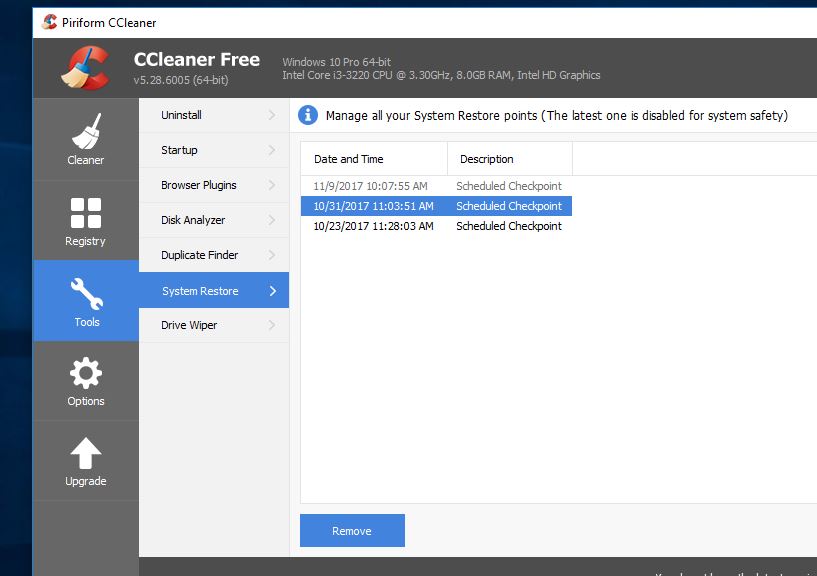
Bạn có nhận được giải pháp để xóa một điểm khôi phục duy nhất hoặc tất cả các điểm khôi phục trong Windows 10 không?Cho chúng tôi biết trong các ý kiến dưới đây.

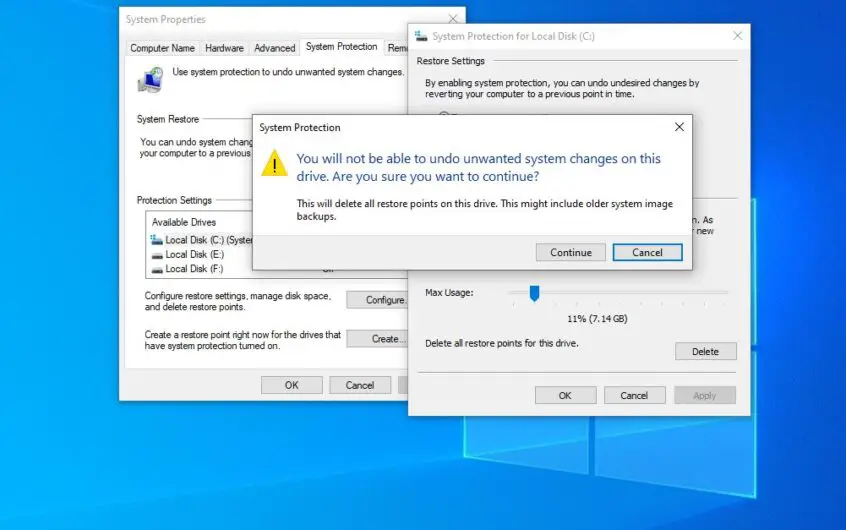
![[Đã sửa chữa] Microsoft Store không thể tải xuống ứng dụng và trò chơi](https://oktechmasters.org/wp-content/uploads/2022/03/30606-Fix-Cant-Download-from-Microsoft-Store.jpg)
![[Đã sửa] Microsoft Store không thể tải xuống và cài đặt ứng dụng](https://oktechmasters.org/wp-content/uploads/2022/03/30555-Fix-Microsoft-Store-Not-Installing-Apps.jpg)
